iPhone에서 내 친구 찾기 위치를 사용할 수 없는 문제를 해결하는 방법?
2022년 4월 29일 • 출원: iOS 및 Android 실행을 위한 모든 솔루션 Sm • 입증된 솔루션
Find My Friends가 위치 추적을 위한 훌륭한 애플리케이션임에는 의심의 여지가 없습니다. 이를 통해 사용자는 다양한 장치를 통해 친구 및 가족 구성원의 위치를 추적할 수 있습니다. 따라서 내 친구 찾기에서 위치를 사용할 수 없다고 표시되면 당황스러운 상황이 될 수 있습니다. 그러나 이 문제를 해결하는 데 도움을 드리기 위해 여기 있으므로 이에 대해 스트레스를 받지 마십시오. 이 가이드를 살펴보면 문제를 해결하기 위해 무엇을 해야 하는지 알게 될 것입니다.
파트 1: 내 친구 찾기 위치를 사용할 수 없는 가능한 이유:
솔루션에 도달하기 전에 이 문제의 가능한 원인을 살펴보겠습니다. 내 친구 찾기에서 위치를 찾을 수 없는 경우 근본적인 문제가 있는 것이 분명합니다. 이 오류가 발생할 수 있는 가능한 이유는 다음과 같습니다.
- 친구의 기기 날짜가 정확하지 않습니다.
- 다른 장치가 네트워크에 연결되어 있지 않거나 꺼져 있습니다.
- 내 위치 숨기기 기능이 친구의 전화에서 활성화되어 있습니다.
- 친구의 기기에서도 위치 서비스가 꺼져 있습니다.
- 친구가 서비스에 로그인하지 않았습니다.
- 친구의 위치가 Apple에서 이 기능을 제공하지 않는 국가 또는 지역에 있습니다.
- 휴대전화에 결함이 있습니다.
이러한 모든 이유는 iPhone 및 Android 휴대폰에서 문제를 일으키는 원인이 될 수 있습니다. 따라서 사용할 수 없는 위치 오류를 수정하려면 몇 가지 기존 방법을 찾아야 합니다.
파트 2: "내 친구 위치 찾기"를 사용 가능하게 만드는 팁:
내 친구 찾기 앱 위치를 사용할 수 없는 경우 이 문제를 해결하는 데 도움이 되는 몇 가지 추가 정보가 있습니다.
팁 1: 내 친구 찾기가 지역/국가에서 지원되는지 확인:
나의 친구 찾기 위치를 사용할 수 없을 때 가장 먼저 해야 할 일은 지역/국가의 위치를 확인하는 것입니다. Apple Inc는 현지 법률 및 기술 문제로 인해 일부 국가 및 지역에서 여전히 나의 친구 찾기 기능을 제공하지 않습니다. 따라서 앱이 제대로 작동하지 않는 가장 그럴듯한 이유는 특정 국가/지역에서 사용할 수 없기 때문입니다.
팁 2: GPS 또는 위치 서비스를 종료하고 다시 활성화하십시오.
해당 지역에서 기능을 사용할 수 있는지 확인한 후 GPS 및 위치 서비스를 활성화합니다. 이미 기능을 활성화한 경우 해당 기능을 끄고 앱을 종료한 다음 서비스를 다시 활성화합니다. 그것은 당신이 직면 한 내 친구 찾기 문제에서 찾을 수없는 위치를 수정할 수 있습니다. 설정 > 개인 정보 보호 > 위치 서비스를 열고 막대를 전환하여 기능을 켜거나 끄기만 하면 됩니다.
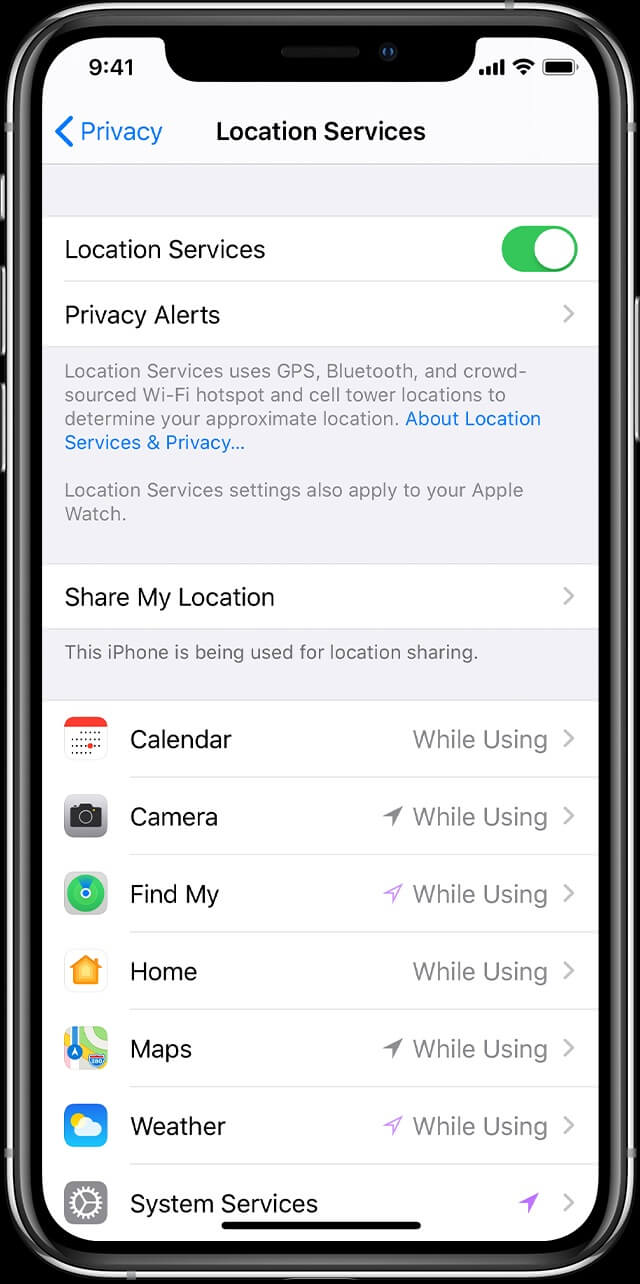
팁 3: iPhone 날짜 및 시간 조정:
가능한 이유에서 언급했듯이 잘못된 날짜와 시간으로도 이 문제가 발생합니다. 날짜와 시간을 수동으로 설정한 경우 설정을 변경하고 일반 설정에서 "자동으로 설정"으로 설정하십시오. 내 친구 찾기 위치를 찾을 수 없는 경우 이렇게 하면 문제가 해결되기를 바랍니다.
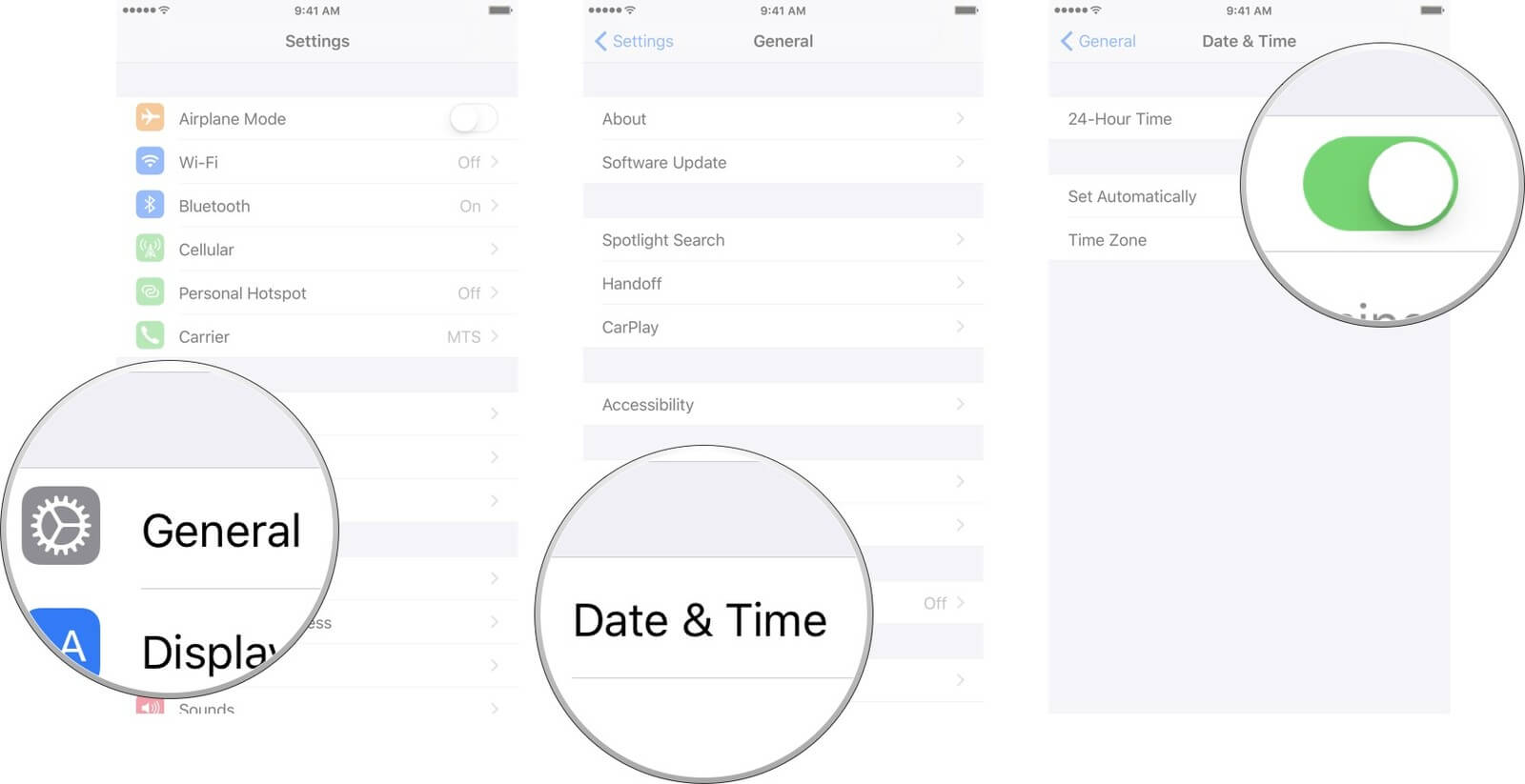
팁 4: 인터넷 확인:
나의 친구 찾기 앱에 문제가 있다는 결론을 내리기 전에 인터넷 연결을 확인하십시오. 기기가 인터넷에 연결되어 있지 않기 때문에 iPhone에서 위치를 사용할 수 없을 가능성이 있습니다. 설정 > 모바일 데이터/Wi-Fi를 열고 켜고 끕니다. 또한 셀룰러 데이터에 연결하든 Wi-Fi 네트워크에 연결하든 신호 강도가 있는지 확인하십시오.
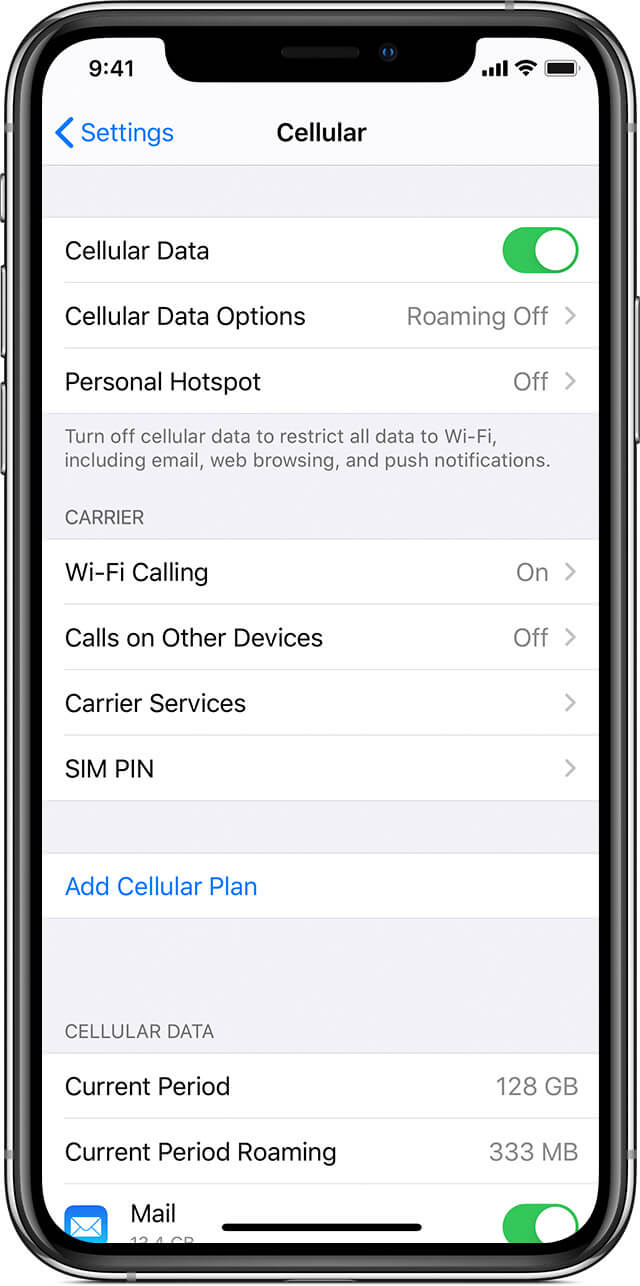
팁 5: 내 위치 공유 활성화:
친구의 위치를 사용할 수 없을 때 시도해 볼 수 있는 또 다른 팁은 내 위치 공유 기능을 활성화했는지 확인하는 것입니다. 이렇게 하려면 다음 단계를 따르십시오.
1단계: iPhone 사용자의 경우: "설정" 앱으로 이동하여 iCloud 설정으로 이동합니다. "위치 서비스" 기능을 찾아 클릭하면 "내 위치 공유" 기능이 표시됩니다.
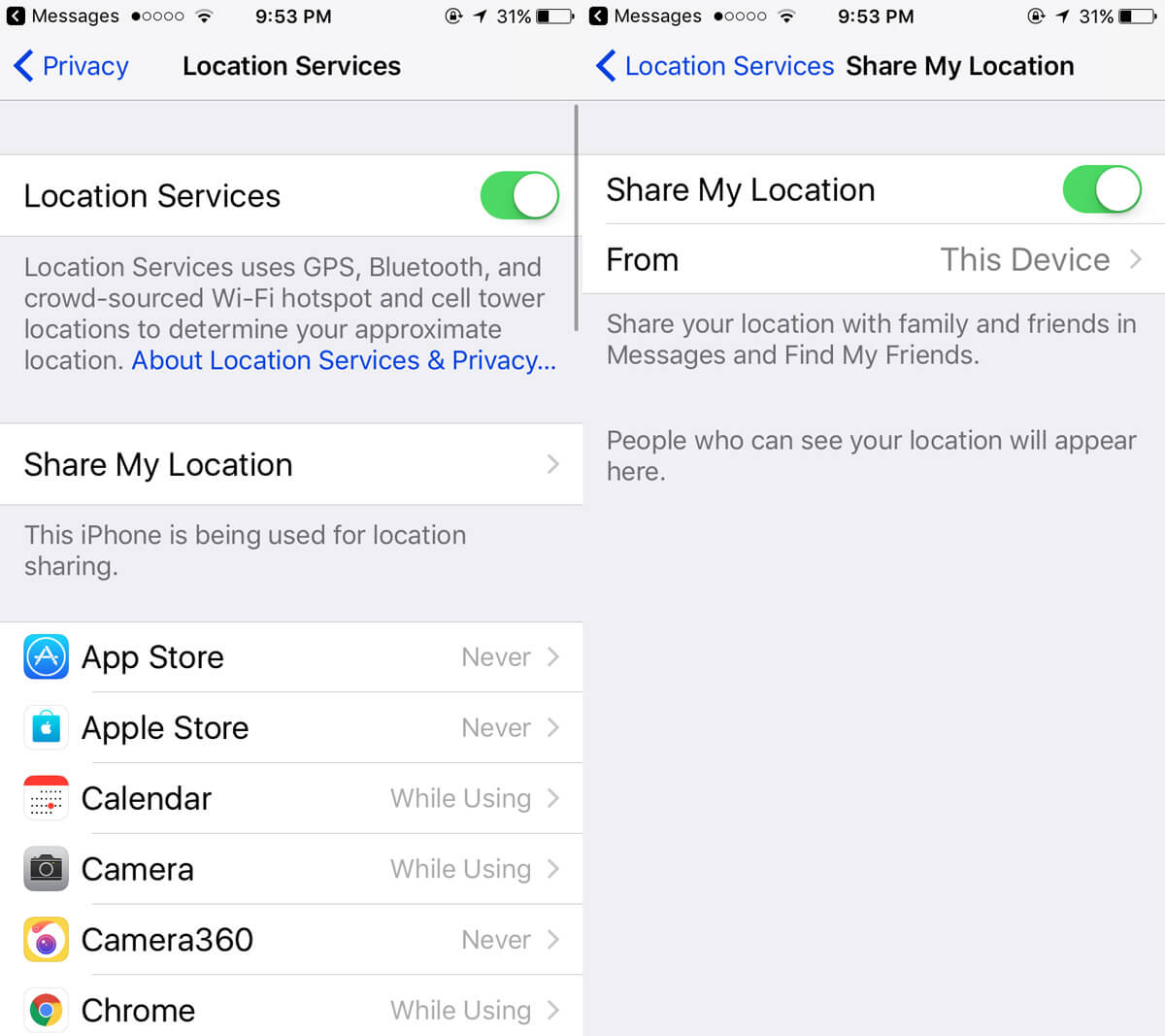
옵션을 켜서 활성화하십시오. 기능이 활성화되면 친구가 내 위치를 볼 수 있고 나도 친구의 위치를 볼 수 있습니다.
Android 사용자의 경우 "설정"> "추가 설정"> "개인 정보" > "위치"로 이동하여 위치 모드를 선택하여 활성화합니다.
팁 6: iPhone 또는 Android 전화 다시 시작:
내 친구 찾기에서 위치를 사용할 수 없다고 표시될 때 사용할 다음 팁은 휴대전화를 다시 시작하는 것입니다. 대부분의 장치에서 이 방법이 일반적입니다. 그러나 iPhone X 및 11의 경우 단계가 약간 다릅니다. 다른 iPhone 모델의 경우 전원 버튼을 누르고 슬라이더가 나타날 때까지 기다리십시오. iPhone X 및 11의 경우 슬라이더가 화면에 나타나도록 하려면 볼륨 버튼과 전원 버튼 중 하나를 함께 누르고 있어야 합니다.
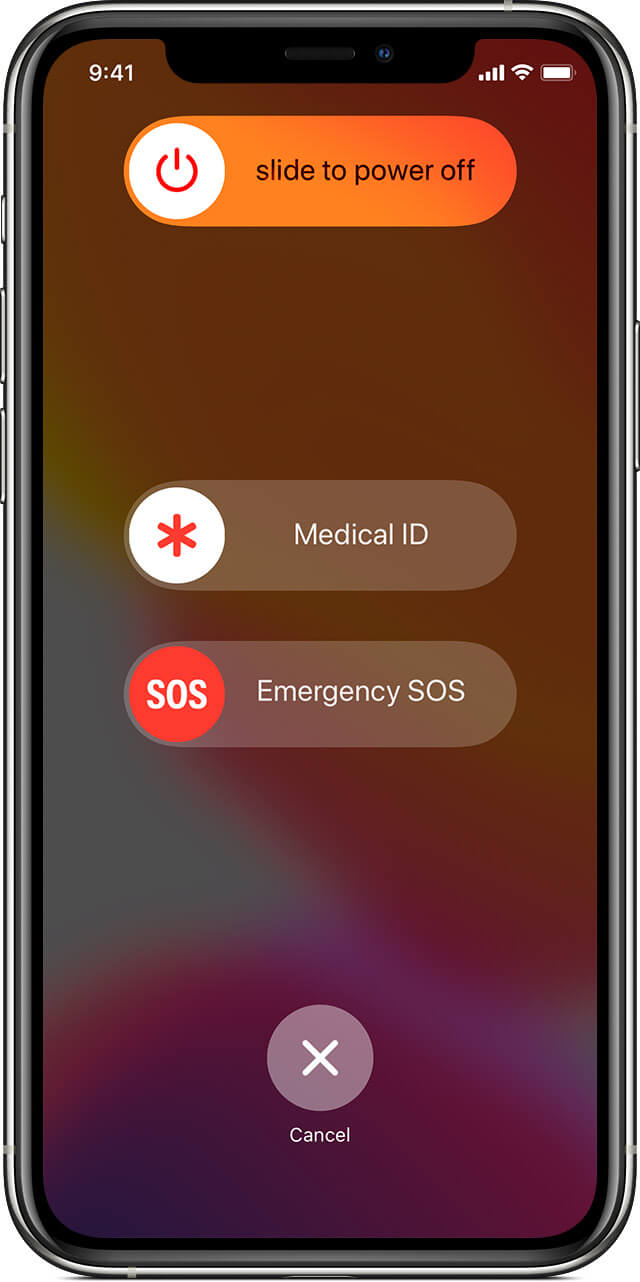
전원 슬라이더를 오른쪽으로 드래그하고 장치가 종료될 때까지 기다립니다. 기기를 다시 시작하기 전에 잠시 기다리십시오. 그러면 기능이 평소와 같이 다시 작동하기 시작할 것입니다.
팁 7: 친구가 내 친구 찾기에 로그인했는지 확인:
내 친구 찾기 위치를 찾을 수 없는 문제를 해결하는 데 도움이 되는 또 다른 팁은 친구가 앱에 로그인했는지 확인하는 것입니다. 친구가 기능에 로그인하지 않은 경우 친구의 위치에 액세스할 수 없습니다.
친구 찾기 앱을 열고 로그인한 다음 위치 공유 기능을 활성화하세요.
팁 8: 내 친구 찾기 앱을 종료하고 다시 엽니다.
친구 찾기 위치를 사용할 수 없는 경우 마지막으로 유용한 팁은 앱을 종료하는 것입니다. 일시적인 문제나 임의의 결함으로 인해 문제에 직면했을 가능성이 있습니다. 앱을 다시 열기 전에 캐시 메모리도 지워야 합니다. 문제를 완전히 해결할 수 있습니다.
확장: 친구 찾기로 가짜 위치를 다른 사람에게 보낼 수 있습니까?
Dr. Fone - 가상 위치 소프트웨어를 사용하면 가짜 위치 또는 원하는 위치 를 친구 및 가족과 공유할 수 있습니다. 이와 함께 Dr. Fone은 친구 및 가족 구성원이 귀하가 가짜 위치를 공유한다는 사실을 알아차리지 못하도록 귀하의 이동 속도를 높일 것입니다. 아래 비디오는 iPhone GPS 위치를 순간이동하는 방법을 알려주며 Wondershare 비디오 커뮤니티 에서 더 많은 팁과 트릭을 찾을 수 있습니다 .
박사를 사용하려면 Fone 가상 위치에서 따라야 할 단계는 다음과 같습니다.
1단계: iOS 및 Android용 가상 위치 앱을 다운로드하고 시스템에 신중하게 설치합니다. 그런 다음 앱을 실행하고 툴킷에서 "가상 위치" 옵션을 선택합니다.
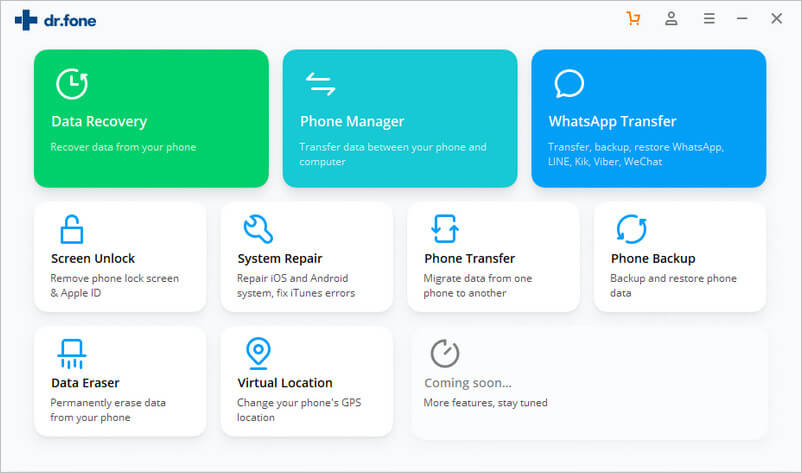
2단계: 다음 단계는 전화 연결을 설정하는 것입니다. iPhone을 연결하고 "시작하기" 버튼을 클릭하십시오. 이제 "Center On" 아이콘을 클릭하여 실제 위치를 감지하십시오.
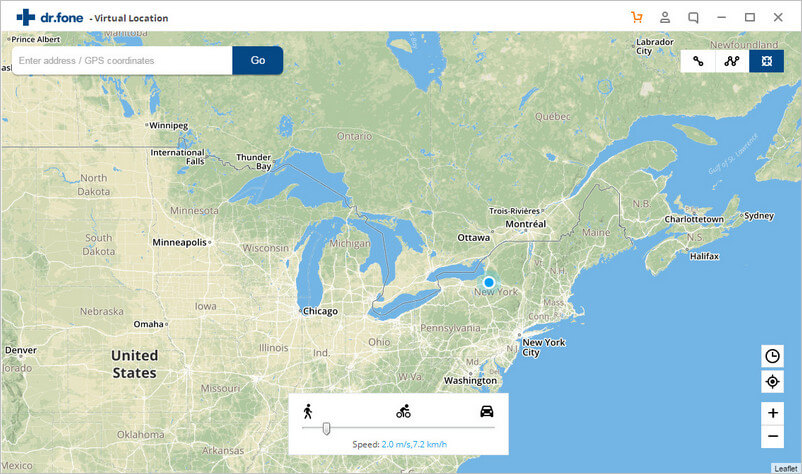
3단계: 이제 검색 상자로 이동하여 실제 위치로 전환하려는 위치를 입력합니다. 위치가 감지되면 "여기로 이동" 옵션을 클릭하면 iPhone 또는 Android 휴대전화의 위치가 지정한 위치로 변경됩니다.
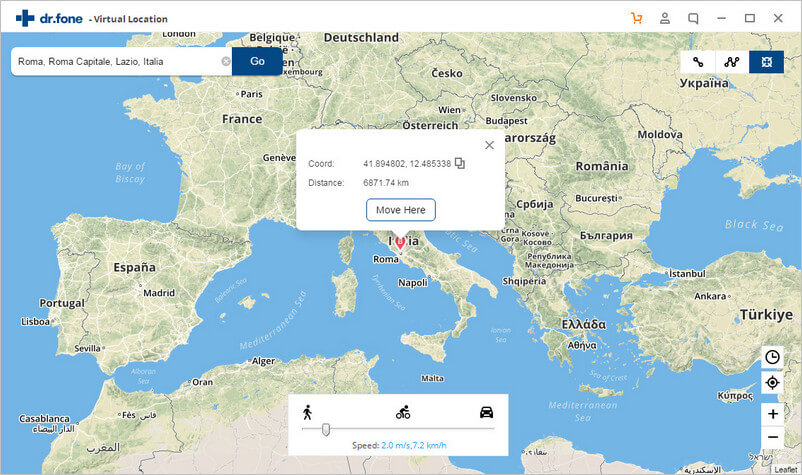
보시다시피, 박사가있을 때. Fone 가상 위치 소프트웨어를 사용하면 한 번의 클릭으로 모든 위치를 공유할 수 있습니다. 내 친구 찾기 앱이 제대로 작동하는 것 같습니다.
결론:
이제 사용할 수 없는 친구 찾기 위치를 수정하는 여러 가지 방법을 알게 되었기를 바랍니다. 이 가이드에서는 iPhone 사용자가 친구 찾기 앱의 문제를 쉽게 해결할 수 있도록 이러한 모든 팁을 배웠습니다. 모든 팁을 주의 깊게 확인하고 이와 같은 문제가 발생할 때마다 구현하십시오.
가상 위치
- 소셜 미디어의 가짜 GPS
- 가짜 Whatsapp 위치
- 가짜 mSpy GPS
- Instagram 비즈니스 위치 변경
- LinkedIn에서 선호하는 직업 위치 설정
- 가짜 그라인더 GPS
- 가짜 틴더 GPS
- 가짜 Snapchat GPS
- Instagram 지역/국가 변경
- Facebook의 가짜 위치
- 힌지의 위치 변경
- Snapchat에서 위치 필터 변경/추가
- 게임의 가짜 GPS
- 안드로이드의 가짜 GPS
- iOS 기기 위치 변경




앨리스 엠제이
직원 편집자